Faça uma verificação gratuita e verifique se o seu computador está infectado.
REMOVER AGORAPara usar a versão completa do produto, precisa de comprar uma licença para Combo Cleaner. 7 dias limitados para teste grátis disponível. O Combo Cleaner pertence e é operado por RCS LT, a empresa-mãe de PCRisk.
Como remover WindowGroup do Mac?
O que é WindowGroup?
O WindowGroup é anunciado como uma ferramenta que fornece resultados de pesquisa precisos, pesquisas rápidas e outros recursos que deveriam melhorar a experiência de navegação na web. No entanto, também exibe anúncios indesejados e intrusivos. Por esse motivo, WindowGroup é classificado como adware, uma aplicação potencialmente indesejada (API). Muitas vezes, as aplicações desse tipo são projetadas para recolher detalhes relacionados às atividades de navegação. Vale ressaltar que a maioria das pessoas faz o descarregamento e instala adware (e outras APIs) de forma não intencional.
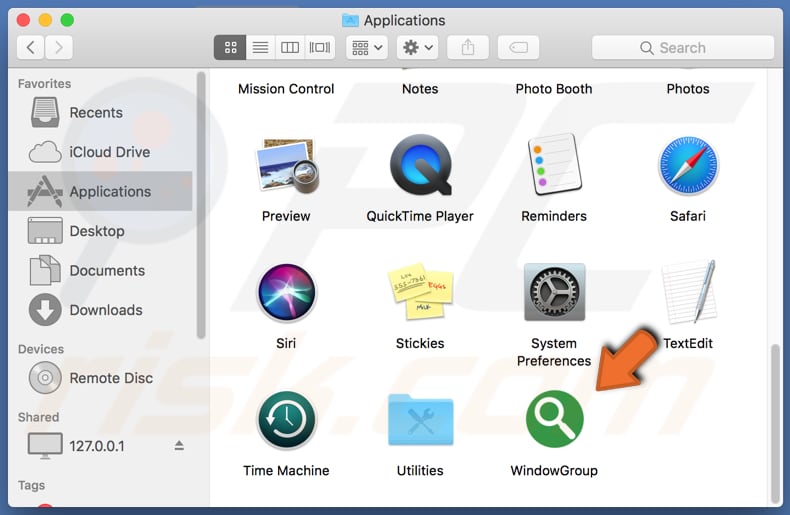
As aplicações do tipo adware alimentam os utilizadores com anúncios intrusivos que geralmente são exibidos em formas de cupões, banners, pesquisas, anúncios pop-up etc. Quando exibidos, esses anúncios cobrem o conteúdo dos sites visitados e, se clicados, redirecionam as pessoas para sites não confiáveis ou descarregam (ou instalam) aplicações indesejadas. Além disso, as aplicações desse tipo costumam ser usados para recolher informações como geolocalização do utilizador, endereços IP, consultas de pesquisa inseridas, endereços de sites visitados e assim por diante. Algumas APIs também podem ser projetadas para registar detalhes confidenciais. Normalmente, os desenvolvedores de adware partilham estes dados recolhidos com terceiros (potencialmente, criminosos virtuais) que os usam de forma incorreta para gerar rendimento. A instalação de adware ou outras APIs podem conduzir ao roubo de identidade ou outros problemas relacionados à segurança da navegação, privacidade online etc. Além disso, os detalhes gravados podem ser mal empregues para roubar identidade. É altamente recomendável desinstalar adware ou outro software indesejado desse tipo o mais rápido possível.
| Nome | Anúncios por WindowGroup |
| Tipo de Ameaça | Malware Mac, vírus Mac |
| Sintomas | O seu Mac ficou mais lento do que o normal, vê anúncios pop-up indesejados, é redirecionado para sites obscuros. |
| Métodos de distribuição | Anúncios pop-up enganosos, instaladores de software gratuito (agregação), descarregamento de instaladores torrent. |
| Danos | Rastreio de navegação na Internet (possíveis problemas de privacidade), exibição de anúncios indesejados, redirecionamentos para sites obscuros, perda de informação privada. |
| Remoção |
Para eliminar possíveis infecções por malware, verifique o seu computador com software antivírus legítimo. Os nossos investigadores de segurança recomendam a utilização do Combo Cleaner. Descarregar Combo CleanerO verificador gratuito verifica se o seu computador está infectado. Para usar a versão completa do produto, precisa de comprar uma licença para Combo Cleaner. 7 dias limitados para teste grátis disponível. O Combo Cleaner pertence e é operado por RCS LT, a empresa-mãe de PCRisk. |
WindowGroup é virtualmente idêntico a outras aplicações do tipo adware, como OnlyApplication, ExtraWindow e WindowMode.. Normalmente, essas apps são concebidas com um únic objetivo - alimentar os utilizadores com anúncios indesejados. No entanto, muitas vezes podem ser usados para outros fins, como rastreio de informações. De qualquer forma, essas aplicações não oferecem nenhum valor real e causam apenas problemas. Por isso, não é recomendável fazer o descarregamento ou instalá-los.
Como é que WindowGroup foi instalado no meu computador?
No entanto, como mencionamos na nossa introdução, as pessoas geralmente descarregam/instalam aplicações desse tipo sem intenção. Normalmente, causam isso clicando em vários anúncios (fraudulentos) ou quando os desenvolvedores os incluem em várias configurações de descarregamento ou instalação e ocultam essas informações nas suas configurações como "Personalizadas", "Avançadas" etc. Descarregamentos e instalações indesejados ocorrem quando as pessoas descarregam ou instalam vários programas sem verificar as configurações incluídas numa instalação. Esse método de distribuição de adware é denominado de "agregação", simplesmente, os desenvolvedores usam esse método para induzir as pessoas a descarregar ou instalar aplicações indesejadas, juntamente com as aplicações desejadas.
Como evitar a instalação de aplicações potencialmente indesejadas?
Não é recomendado o uso de vários sites não confiáveis, descarregamento de software de terceiros, instaladores, redes peer-to-peer como clientes de torrent, eMule ou outras ferramentas/fontes de descarregamento ou instalação similares. O método mais seguro para descarregar ficheiros ou programas é usar sites oficiais e links diretos para isso. Além disso, configurações como "Personalizadas", "Avançadas" e seções incluídas nas configurações devem sempre ser verificadas e ofertas para descarregar ou instalar software adicional rejeitadas. Além disso, recomendamos evitar também clicar em anúncios intrusivos. Especialmente se forem exibidos em sites questionáveis não oficiais. Esses anúncios geralmente redirecionam as pessoas para sites que podem ser maliciosos. Se os redirecionamentos indesejados acontecem com bastante frequência ou anúncios indesejados aparecem em todos os sites visitados, todos os complementos, plug-ins ou extensões indesejados ou desconhecidos que estão instalados num navegador da Web devem ser removidos o mais rápido possível. Se isso não ajudar, o mesmo deve ser feito com programas desse tipo instalados no sistema operacional. Se o seu computador já está infectado com WindowGroup, recomendamos executar uma verificação com Combo Cleaner Antivirus para Windows e elimine este ransomware.
Janela pop-up exibida quando a instalação do WindowGroup terminar:
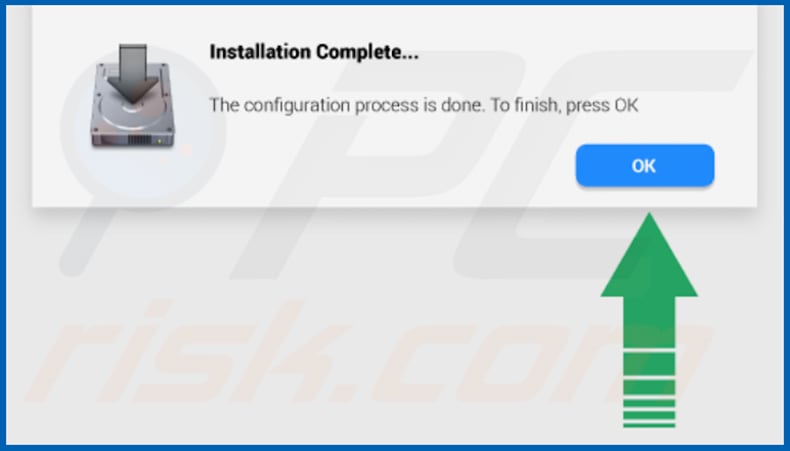
Pasta de instalação do WindowGroup:

Remoção automática instantânea do malware:
A remoção manual de ameaças pode ser um processo moroso e complicado que requer conhecimentos informáticos avançados. O Combo Cleaner é uma ferramenta profissional de remoção automática do malware que é recomendada para se livrar do malware. Descarregue-a clicando no botão abaixo:
DESCARREGAR Combo CleanerAo descarregar qualquer software listado no nosso website, concorda com a nossa Política de Privacidade e Termos de Uso. Para usar a versão completa do produto, precisa de comprar uma licença para Combo Cleaner. 7 dias limitados para teste grátis disponível. O Combo Cleaner pertence e é operado por RCS LT, a empresa-mãe de PCRisk.
Menu rápido:
- O que é WindowGroup?
- PASSO 1. Remova os ficheiros e pastas relacionados ao WindowGroup do OSX.
- PASSO 2. Remova os anúncios WindowGroup do Safari.
- PASSO 3. Remova o adware WindowGroup do Google Chrome.
- PASSO 4. Remova os anúncios WindowGroup do Mozilla Firefox.
O vídeo demonstra como remover sequestradores de navegador e adware de um computador Mac:
Remoção de aplicações potencialmente indesejadas:
Remoção de aplicações potencialmente indesejadas da sua pasta "Aplicações":

Clique no ícone Finder. Na janela do Finder, selecione "Aplicações". Na pasta de aplicações, procure "MPlayerX", "NicePlayer" ou outras aplicações suspeitas e arraste-as para a Reciclagem. Após remover as aplicações potencialmente indesejadas que causam anúncios online, verifique o seu Mac por qualquer componente indesejado.
DESCARREGAR removedor de infeções por malware
Combo Cleaner faz uma verificação se o seu computador estiver infetado. Para usar a versão completa do produto, precisa de comprar uma licença para Combo Cleaner. 7 dias limitados para teste grátis disponível. O Combo Cleaner pertence e é operado por RCS LT, a empresa-mãe de PCRisk.
Remova os ficheiros e pastas relacionados a anúncios por windowgroup:

Clique no ícone do Finder, no menu de barras. Escolha Ir, e clique em Ir para Pasta...
 Verifique por ficheiros gerados por adware na pasta /Library/LaunchAgents:
Verifique por ficheiros gerados por adware na pasta /Library/LaunchAgents:

Na pasta Ir para...barra, tipo: /Library/LaunchAgents
 Na pasta "LaunchAgents", procure por ficheiros adicionados recentemente suspeitos e mova-os para a Reciclagem. Exemplos de ficheiros gerados pelo adware - “installmac.AppRemoval.plist”, “myppes.download.plist”, “mykotlerino.ltvbit.plist”, “kuklorest.update.plist”, etc. Comumente o adware instala vários ficheiros no mesmo string.
Na pasta "LaunchAgents", procure por ficheiros adicionados recentemente suspeitos e mova-os para a Reciclagem. Exemplos de ficheiros gerados pelo adware - “installmac.AppRemoval.plist”, “myppes.download.plist”, “mykotlerino.ltvbit.plist”, “kuklorest.update.plist”, etc. Comumente o adware instala vários ficheiros no mesmo string.
 Verifique para adware gerado por ficheiros na pasta /Library/Application Support:
Verifique para adware gerado por ficheiros na pasta /Library/Application Support:

Na pasta Ir para...barra, tipo: /Library/Application Support
 Na pasta "Application Support", procure qualquer pasta suspeita recém-adicionada. Por exemplo, "MPlayerX" ou tese "NicePlayer" e mova as pastas para a Reciclagem.
Na pasta "Application Support", procure qualquer pasta suspeita recém-adicionada. Por exemplo, "MPlayerX" ou tese "NicePlayer" e mova as pastas para a Reciclagem.
 Verifique por ficheiros gerados por adware na pasta ~/Library/LaunchAgents:
Verifique por ficheiros gerados por adware na pasta ~/Library/LaunchAgents:

Na barra Ir para Pasta, escreva: ~/Library/LaunchAgents

Na pasta "LaunchAgents", procure por ficheiros adicionados recentemente suspeitos e mova-os para a Reciclagem. Exemplos de ficheiros gerados pelo adware - “installmac.AppRemoval.plist”, “myppes.download.plist”, “mykotlerino.ltvbit.plist”, “kuklorest.update.plist”, etc. Comumente o adware instala vários ficheiros no mesmo string.
 Verifique por ficheiros gerados por adware na pasta /Library/LaunchDaemons:
Verifique por ficheiros gerados por adware na pasta /Library/LaunchDaemons:
 Na pasta Ir para...barra, tipo: /Library/LaunchDaemons
Na pasta Ir para...barra, tipo: /Library/LaunchDaemons

Na pasta "LaunchDaemons", procure qualquer ficheiro suspeito recém-adicionado. Por exemplo “com.aoudad.net-preferences.plist”, “com.myppes.net-preferences.plist”, "com.kuklorest.net-preferences.plist”, “com.avickUpd.plist”, etc., e mova-os para a Reciclagem.
 Verifique o seu Mac com o Combo Cleaner:
Verifique o seu Mac com o Combo Cleaner:
Se seguiu todas as etapas na ordem correta, o Mac deve estar livre de infecções. Para ter certeza de que seu sistema não está infectado, execute uma verificação com o Combo Cleaner Antivirus. Descarregue-o AQUI. Depois de descarregar o ficheiro, clique duas vezes no instalador combocleaner.dmg, na janela aberta, arraste e solte o ícone Combo Cleaner no topo do ícone Applications. Agora abra a sua barra de lançamento e clique no ícone Combo Cleaner. Aguarde até que o Combo Cleaner atualize seu banco de dados de definições de vírus e clique no botão "Start Combo Scan".

O Combo Cleaner irá analisar o seu Mac em pesquisa de infecções por malware. Se a verificação antivírus exibir "nenhuma ameaça encontrada", isso significa que pode continuar com o guia de remoção, caso contrário, é recomendável remover todas as infecções encontradas antes de continuar.

Depois de remover os ficheiros e pastas gerados pelo adware, continue a remover extensões fraudulentas dos seus navegadores de Internet.
Remoção do anúncios por windowgroup dos navegadores de Internet:
 Remova extensões fraudulentas do Safari:
Remova extensões fraudulentas do Safari:
Remova anúncios por windowgroup as extensões relacionada ao Safari:

Abra o navegador Safari, a partir do menu de barra, selecione "Safari" e clique em "Preferências ...".

Na janela de preferências, selecione "Extensões" e procure por qualquer extensão suspeita recém-instalada. Quando localizada clique no botão "Desinstalar" ao lado dela/delas. Note que pode desinstalar seguramente todas as extensões do seu navegador Safari - não são cruciais para o funcionamento normal do navegador.
- Se continuar a ter problemas com redirecionamentos de navegador e anúncios indesejados - Restaure o Safari.
 Remova os plugins fraudulentos do Mozilla Firefox:
Remova os plugins fraudulentos do Mozilla Firefox:
Remova anúncios por windowgroup add-ons relacionados ao Mozilla Firefox:

Abra o navegador Mozilla Firefox. No canto superior direito do ecrã, clique no botão "Abrir Menu" (três linhas horizontais). No menu aberto, escolha "Add-ons".

Escolha o separador "Extensões" e procure os complementos suspeitos recém-instalados. Quando localizado clique no botão "Desinstalar" ao lado dele/deles. Note que pode desinstalar seguramente todas as extensões do seu navegador Mozilla Firefox - não são cruciais para o funcionamento normal do navegador.
Se continuar a ter problemas com redirecionamentos de navegador e anúncios indesejados - Restaure o Mozilla Firefox.
 Remova as extensões fraudulentas do Google Chrome:
Remova as extensões fraudulentas do Google Chrome:
Remova anúncios por windowgroup add-ons relacionados ao Google Chrome:

Abra o Google Chrome e clique no botão "menu Chrome" (três linhas horizontais), localizado no canto superior direito da janela do navegador. A partir do menu flutuante, escolha "Mais Ferramentas" e selecione "Extensões".

Escolha a janela "Extensões" e procure os add-ons suspeitos recém-instalados. Quando localizado clique no botão "Reciclagem" ao lado dele/deles. Note que pode desinstalar seguramente todas as extensões do seu navegador Google Chrome - não são cruciais para o funcionamento normal do navegador.
Se continuar a ter problemas com redirecionamentos de navegador e anúncios indesejados - Restaure o Google Chrome.
Partilhar:

Tomas Meskauskas
Pesquisador especialista em segurança, analista profissional de malware
Sou um apaixonado por segurança e tecnologia de computadores. Tenho experiência de mais de 10 anos a trabalhar em diversas empresas relacionadas à resolução de problemas técnicas e segurança na Internet. Tenho trabalhado como autor e editor para PCrisk desde 2010. Siga-me no Twitter e no LinkedIn para manter-se informado sobre as mais recentes ameaças à segurança on-line.
O portal de segurança PCrisk é fornecido pela empresa RCS LT.
Pesquisadores de segurança uniram forças para ajudar a educar os utilizadores de computadores sobre as mais recentes ameaças à segurança online. Mais informações sobre a empresa RCS LT.
Os nossos guias de remoção de malware são gratuitos. Contudo, se quiser continuar a ajudar-nos, pode-nos enviar uma ajuda, sob a forma de doação.
DoarO portal de segurança PCrisk é fornecido pela empresa RCS LT.
Pesquisadores de segurança uniram forças para ajudar a educar os utilizadores de computadores sobre as mais recentes ameaças à segurança online. Mais informações sobre a empresa RCS LT.
Os nossos guias de remoção de malware são gratuitos. Contudo, se quiser continuar a ajudar-nos, pode-nos enviar uma ajuda, sob a forma de doação.
Doar
▼ Mostrar comentários